摘要:红米手机投屏到电视的详细步骤指南:首先打开红米手机和电视,确保两者连接同一WiFi网络。打开红米手机的设置,找到“更多连接方式”或“投屏”选项,选择对应的电视设备进行连接。确认投屏信号稳定,即可将红米手机屏幕实时投射到电视上。
硬件连接
1、确保您的红米手机和电视处于同一局域网内,如果电视支持联网功能,请确保它与手机连接到同一Wi-Fi网络。
2、确认您的电视是否支持投屏功能,如支持,请确保该功能已经开启,大多数智能电视都支持DLNA或Miracast等投屏协议。
使用DLNA或Miracast投屏
1、在红米手机上打开希望投屏的内容,例如视频、照片或游戏。
2、下拉通知栏,找到并点击“投屏”或“无线投屏”功能,如手机系统较新,该功能可能直接在控制中心提供。
3、在弹出的设备列表中选择您的电视设备名称,如电视设备名称未出现,请尝试刷新列表或检查网络连接。
4、点击确认后,手机上的内容将开始投屏到电视上,让您享受大屏幕的视听体验。
使用第三方应用投屏
如您的电视或手机不支持DLNA或Miracast功能,或投屏效果不理想,可使用第三方应用实现投屏,常用应用如“腾讯视频”、“爱奇艺”等视频应用内的投屏功能,或专门的投屏类应用如“极速投屏”。
1、在手机上下载并安装第三方投屏应用。
2、打开应用并按应用指引连接电视。
3、选择需投屏的内容,点击投屏按钮即可将红米手机内容投放到电视上。
优化投屏效果
1、确保网络连接稳定,投屏功能需良好网络环境,如网络不稳定,可能导致投屏失败或画面卡顿。
2、调整手机和电视的清晰度设置,以获得最佳观看体验。
3、尝试关闭其他正在使用网络的设备,以减少网络干扰,提高投屏质量。
常见问题及解决方案
1、投屏失败:检查网络连接,确保手机和电视在同一局域网内,确认电视是否支持投屏功能并已开启。
2、画面卡顿:优化网络环境,降低手机或电视的画质设置,关闭其他占用网络的设备,以提高画面流畅度。
3、画面不同步:因网络延迟等原因,可能出现手机与电视画面不同步的情况,此时可尝试重新连接设备或等待一段时间再试。
红米手机投屏到电视并不复杂,只需确保手机和电视在同一局域网内,并按正确步骤操作,本文提供了使用DLNA或Miracast功能及第三方应用投屏的详细方法,以及优化投屏效果和解决常见问题的建议,希望这篇文章助您轻松实现红米手机与电视的投屏,让您在大屏幕上尽享丰富的视听体验,如遇问题,请参照本文解决方案操作,如问题仍未解决,建议咨询专业人士或厂商客服,还需注意保护个人隐私,避免在公共场合投屏个人敏感信息。
转载请注明来自四川泽威防水材料有限公司,本文标题:《红米手机投屏到电视的详细步骤教程》
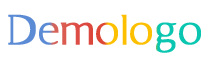

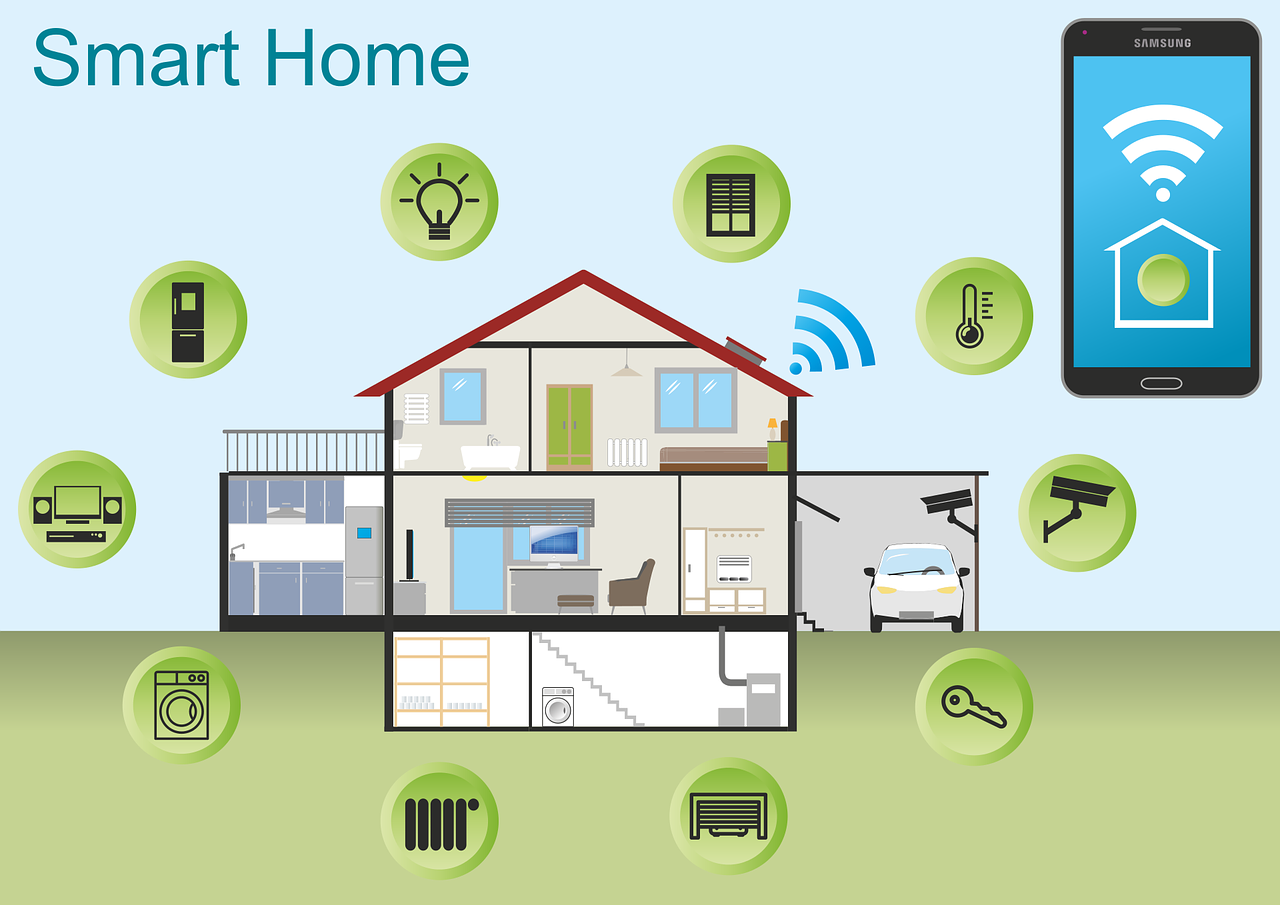
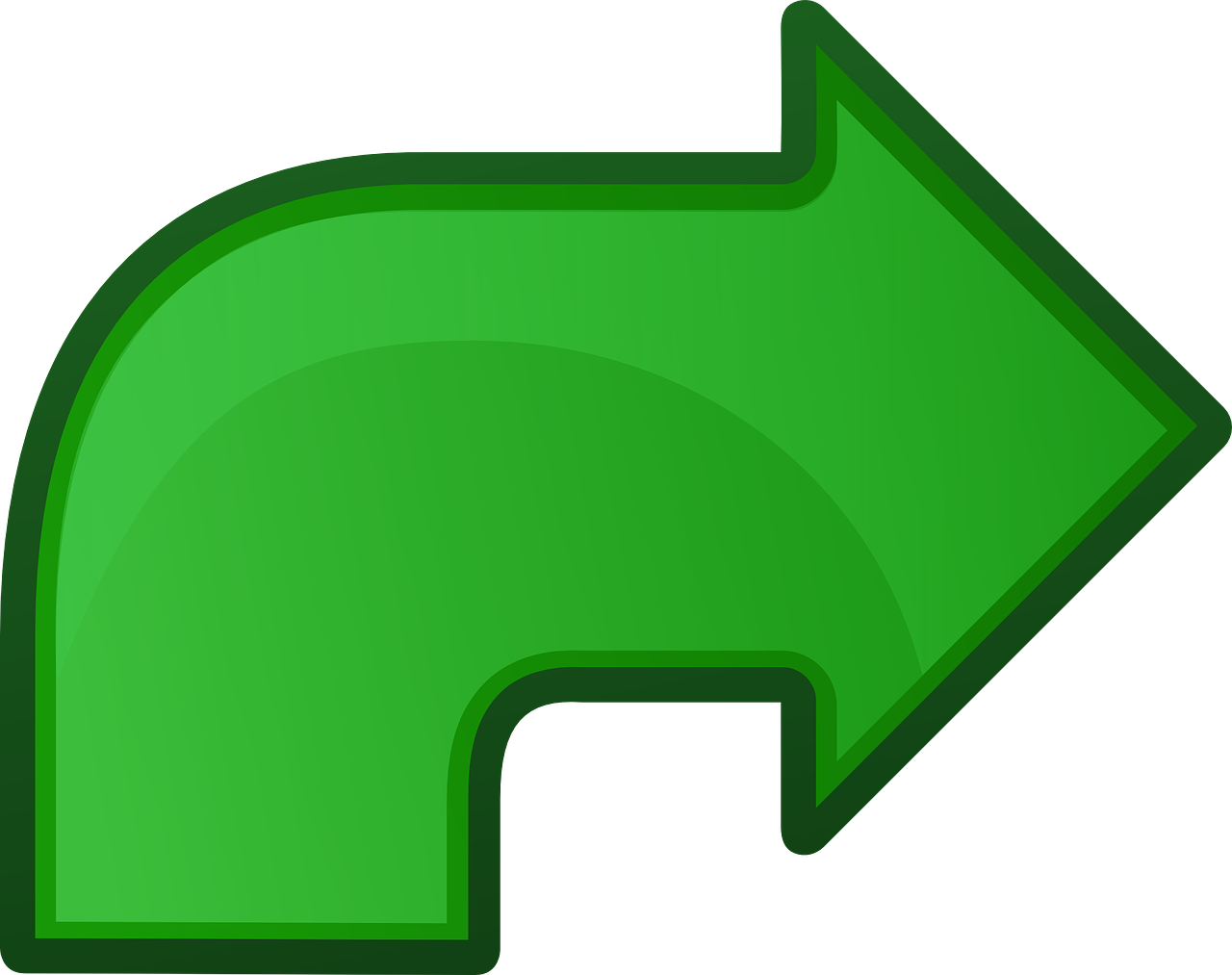








 蜀ICP备2022012382号-1
蜀ICP备2022012382号-1
还没有评论,来说两句吧...